
Indiferent dacă doriți să promovați un seminar de afaceri, un concert de muzică, o adunare a comunității sau orice alt eveniment, cu pagina evenimentului , vă puteți gestiona și urmări evenimentele ușor și eficient.
În acest ghid, veți afla cum să editați pagina evenimentului, să adăugați evenimente noi sau să gestionați cele existente, să gestionați vânzările de bilete și multe altele.
În Editorul de site-uri web, faceți clic pe Pagini.
Găsiți pagina Eveniment în lista de pagini curentă sau Adăugați-o ca pagină nouă .
Editați titlul și sloganul paginii. Citiți mai multe despre Adăugarea unui slogan .
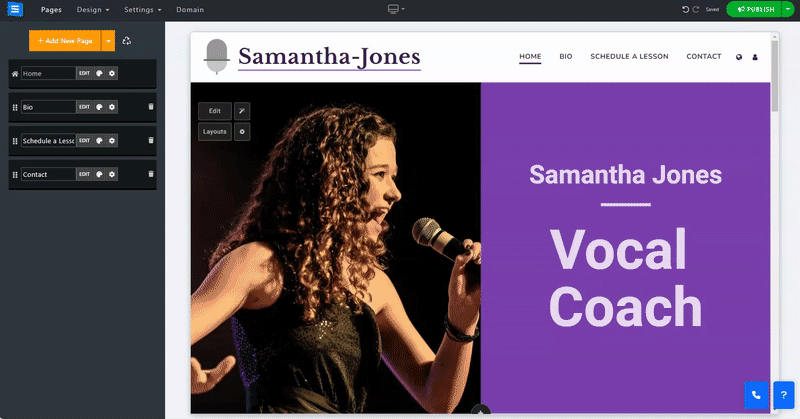
Pentru a edita pagina evenimentului În pagina principală a evenimentului, faceți clic pe butonul Editare .
În fila Eveniment :
Faceți clic pe pictograma cu trei puncte pentru a edita , a duplica , a previzualiza sau a șterge un articol.
Faceți clic pe butonul Adăugați un nou eveniment și editați un nou eveniment.
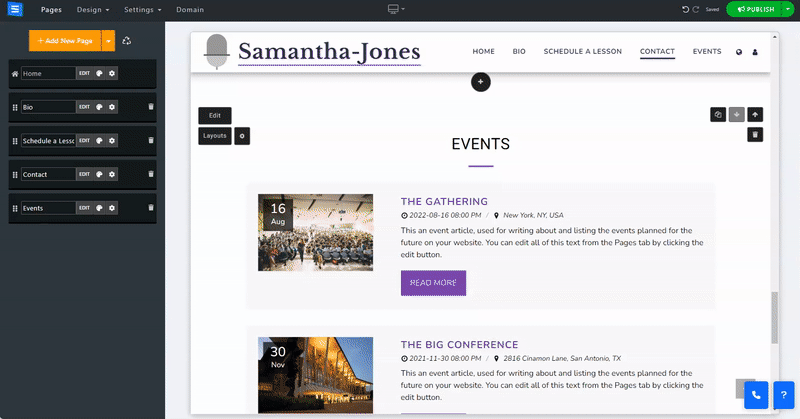
Când adăugați un eveniment nou sau editați unul existent, veți avea următoarele opțiuni de editare:
Adăugați informații generale despre evenimentul dvs
Nume eveniment - Adăugați numele evenimentului dvs
Stare înregistrare eveniment - Alegeți starea evenimentului dvs., selectați între Deschidere, Închidere și Anulare
Notificare prin e-mail - Adăugați o adresă de e-mail la care doriți să primiți notificări din formularul de contact. Alegeți dintre adresa de e-mail admin, Personalizat și fără notificări.
Lista de e-mail - Când selectați „Personalizat” în Notificare prin e-mail, va apărea un câmp în care puteți introduce până la 5 adrese de e-mail. Aceste adrese vor fi folosite pentru a primi notificări din formularul de contact.
Mesaj personalizat eveniment închis - Adăugați un mesaj personalizat care va fi afișat când evenimentul este închis. Lăsați acest câmp necompletat dacă doriți să utilizați textul implicit.
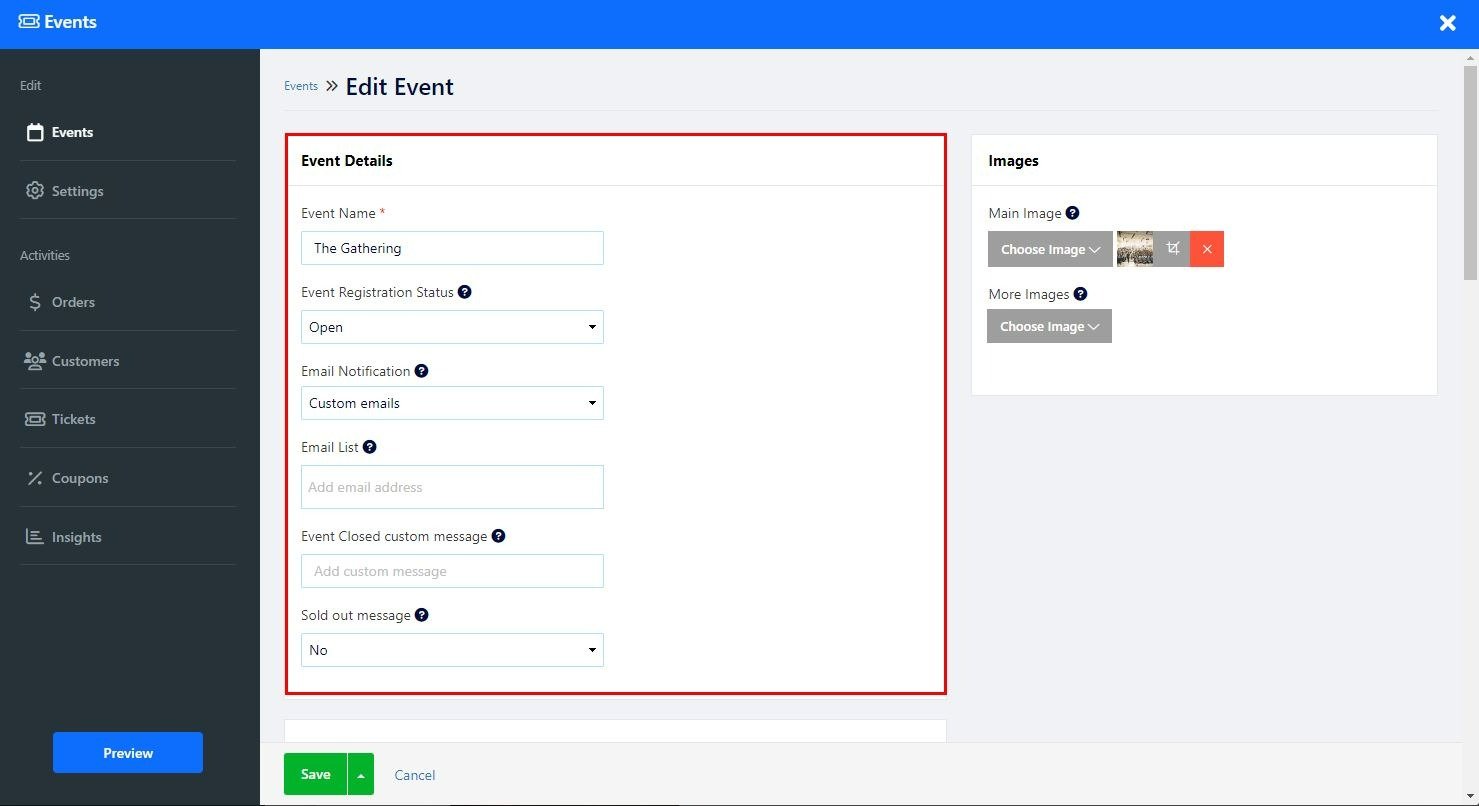
Configurați data evenimentului, locația și informații suplimentare.
Data - Setați o dată pentru evenimentul dvs. Faceți clic pe pictograma albastră plus pentru a adăuga o dată de încheiere ; aceasta vă permite să setați o serie de date la care are loc evenimentul dvs., cum ar fi un festival de muzică.
Locație - Setați locația evenimentului, alegeți dintr-un loc sau eveniment online sau anunțați-l mai târziu cu opțiunea Anunțat
Adresa evenimentului - Când alegeți opțiunea Locație, veți putea adăuga adresa Locului. Sistemul va genera o hartă a locației pe baza adresei adăugate.
Informații suplimentare despre locația serviciului - Adăugați informații suplimentare despre locație, cum ar fi indicații specifice, un număr de clădire sau un etaj exact.
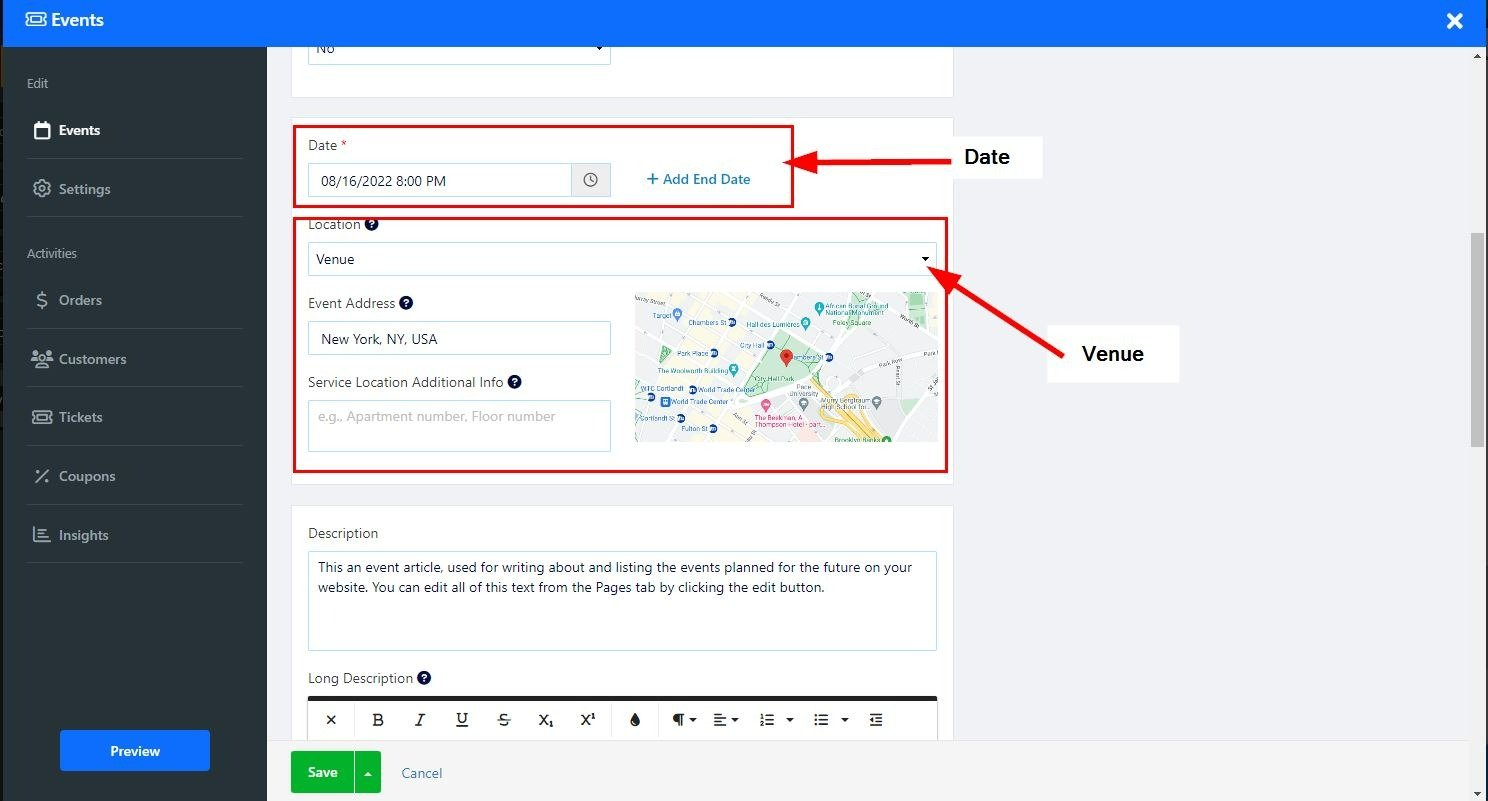
Adresa URL a întâlnirii - adăugați o adresă URL la evenimentul dvs. online, iar cumpărătorii vor primi adresa URL în e-mailul cu succesul achiziției.
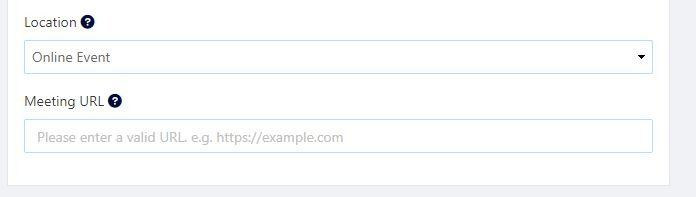
Adăugați o scurtă descriere a evenimentului.
Adăugați o descriere suplimentară (pictogramă albastră Plus) - Făcând clic pe această opțiune, se va deschide Editorul de text, care vă va permite să adăugați o descriere mai lungă, precum și să editați și să personalizați textul. Citiți mai multe despre Editorul de text .
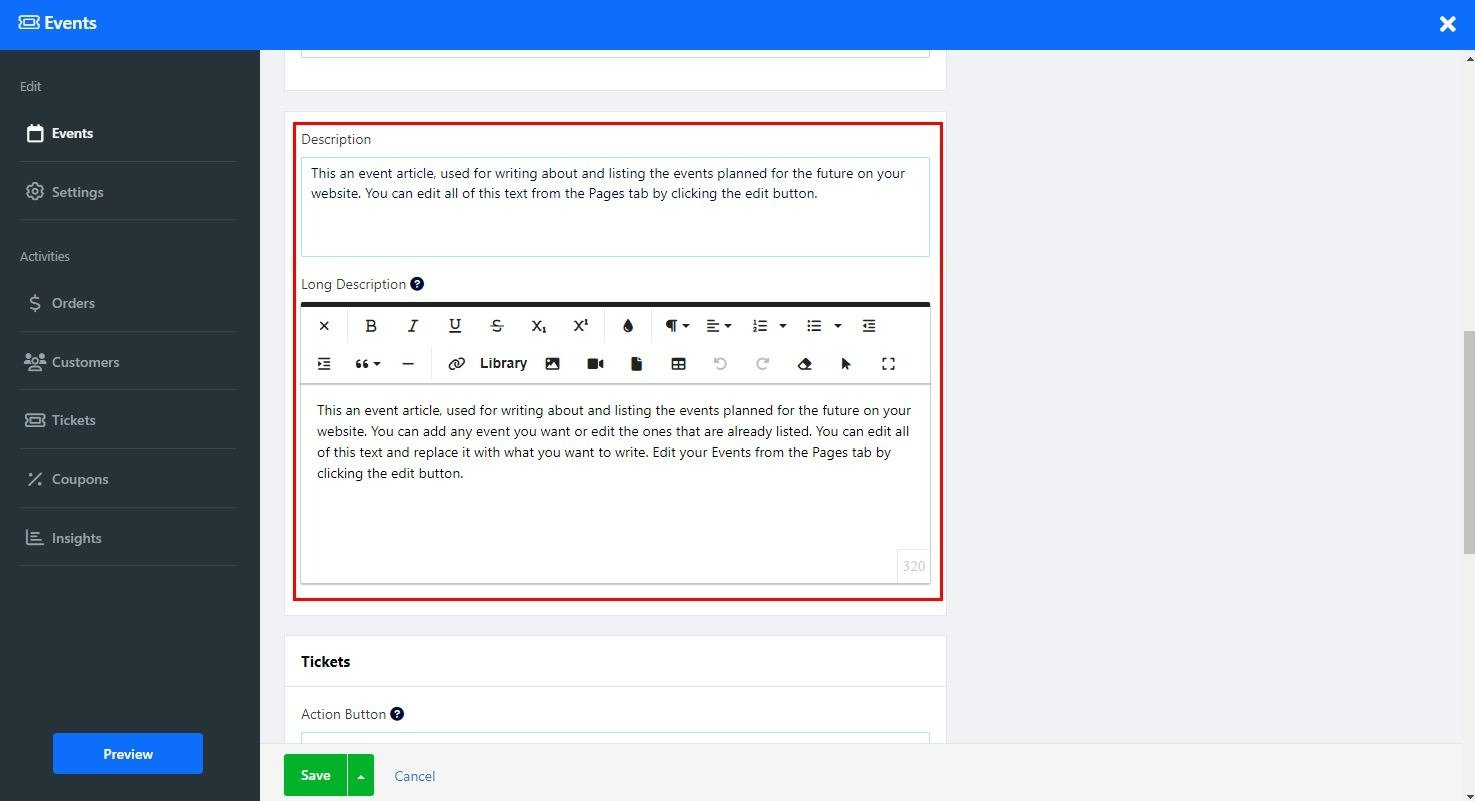
Configurați-vă biletele la eveniment.
Buton de acțiune - Alegeți metoda de vânzare a biletelor:
Sistem de comandă internă (recomandat) - Această metodă vă va permite să vindeți bilete din site-ul dvs. Cu această opțiune, puteți urmări cantitatea de bilete vândute, puteți afișa câte bilete au mai rămas,
Opțiunea de editare a biletelor - Această opțiune este disponibilă numai atunci când alegeți sistemul de comandă intern. Faceți clic pe Editați pentru a seta numele, prețul și tipul biletului și faceți clic pe Mai multe detalii pentru a adăuga Descrierea biletului, Politica, Achizițiile minime/maximum pe comandă și Cantitatea limită.
Link-uri externe - Vinde-ți biletele folosind o platformă externă,
Link pentru butonul de plată - Setați butonul de achiziție pentru a redirecționa utilizatorii către serviciul extern preferat.
Offline - Setați această opțiune dacă nu doriți să vindeți bilete online.
Opțiune fără înregistrare - Setați această opțiune dacă nu plănuiți să vindeți bilete la eveniment.
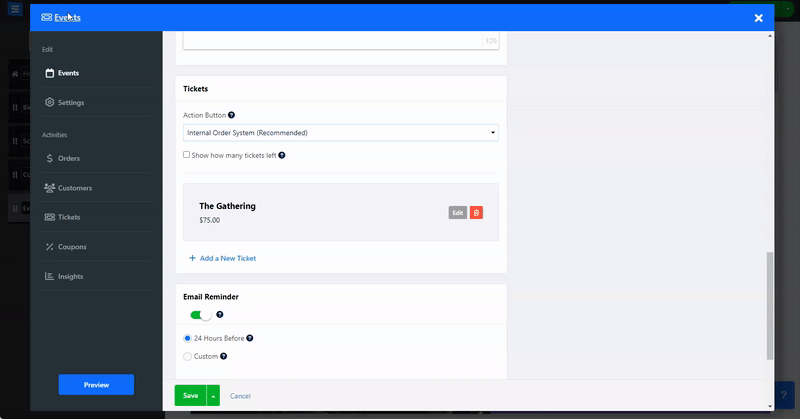
Trimiteți un memento clienților despre un serviciu programat viitor
Setați mementoul să fie trimis cu 24 de ore înainte de data programată sau utilizați opțiunea Personalizată pentru a personaliza atât ora la care va fi trimis mementoul, cât și conținutul e-mailului de memento.
De asemenea, utilizatorii pot adăuga evenimentul direct în calendarul lor făcând clic pe butonul Adăugați în calendar la sfârșitul procesului de finalizare a achiziției.
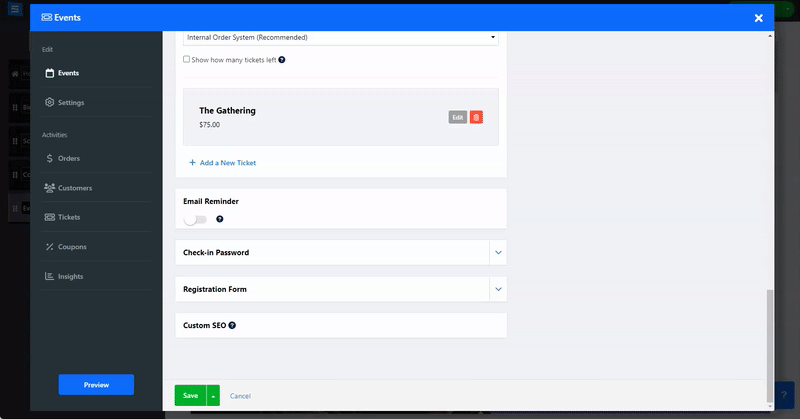
Aduceți rapid participanții la eveniment prin scanarea biletelor. Acest lucru asigură că evenimentul lor începe fără bătăi de cap sau stres.
Sistemul nostru de check-in vă permite să aveți mai multe persoane care scanează biletele.
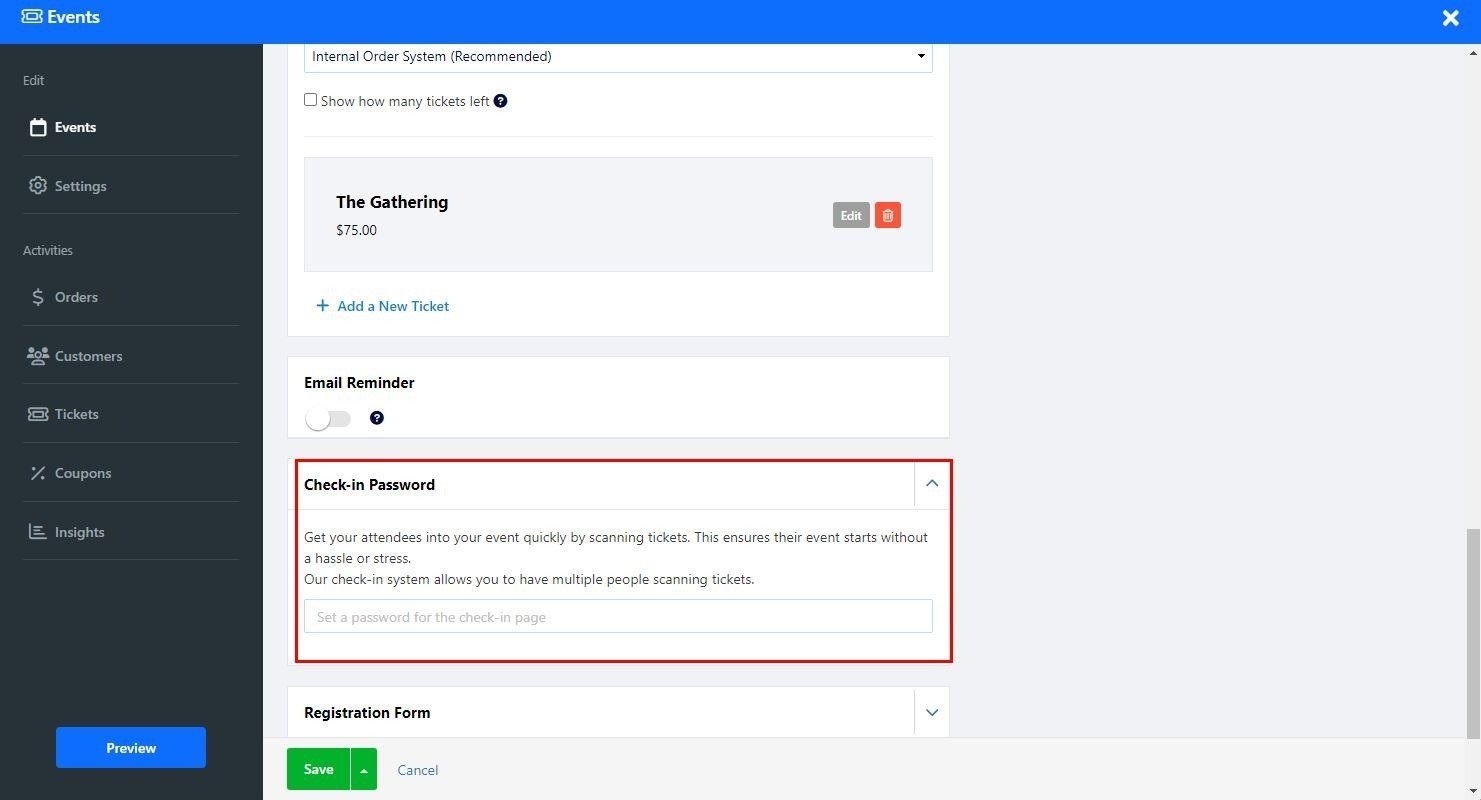
Creați un formular de înregistrare personalizat pe care vizitatorii să-l completeze atunci când rezervă un serviciu.
Citiți mai multe despre utilizarea generatorului de formulare personalizate . Vă rugăm să rețineți că editarea formularului personalizat este disponibilă numai pentru pachetele Premium.
Ajustați setările SEO ale diferitelor servicii. Citiți mai multe despre SEO personalizat .
Configurați metoda de plată, etichetele personalizate și multe altele.
În această filă, setați etichetele personalizate pentru eveniment și setările coșului abandonat:
Opțiuni - activați Mementoul de comandă abandonată pentru a trimite e-mailuri de memento vizitatorilor care și-au abandonat coșul de cumpărături la mijlocul achiziției. Citiți despre Instrumentul de reamintire a coșului abandonat .
Etichete personalizate - Adăugați etichete personalizate.
În această filă, setați moneda acceptată și metodele de plată. Citiți despre setarea monedei și a metodelor de plată .
În filă, adăugați regiuni și taxe. Citiți despre stabilirea taxei .
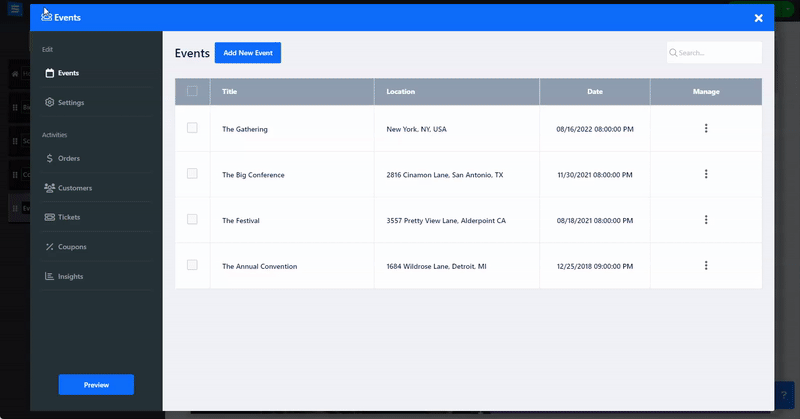
Vedeți lista tuturor comenzilor, filtrați-le după stare, dată și tip și gestionați-le. Citiți despre verificarea comenzilor dvs.
În fila Client, puteți vedea toți clienții dvs., atât clienții abonați, cât și cei neabonați,
Puteți să gestionați informațiile despre clienți, să adăugați etichete personalizate, să importați și să exportați liste de clienți, să le abonați la lista dvs. de corespondență și să comunicați cu ei prin mesaje directe trimise din tabelul Clienți. Citiți mai multe despre fila Client .
Consultați lista de bilete pentru fiecare eveniment și informațiile relevante despre acesta. Citiți despre Verificarea listei de bilete .
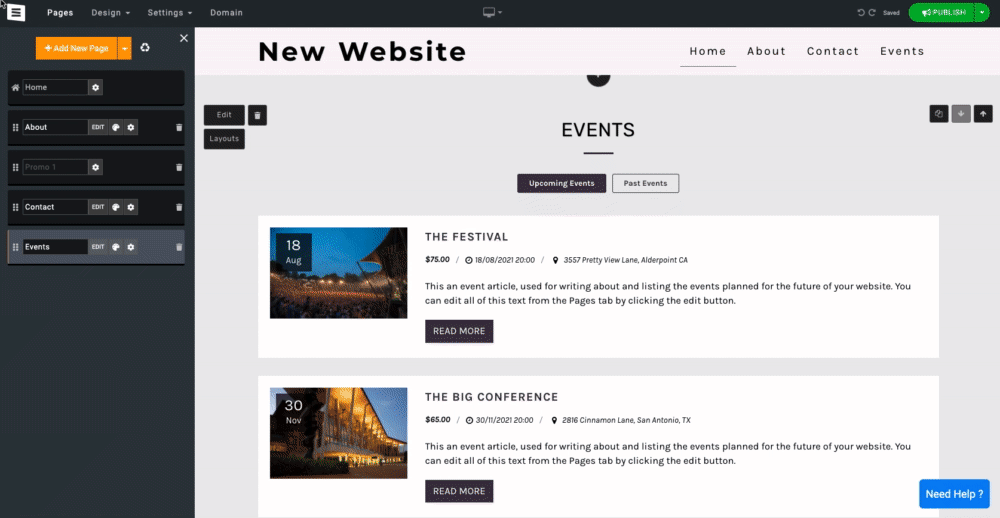
Creați cupoane pentru a oferi oferte speciale și reduceri. Citiți despre Crearea cupoanelor .
Monitorizează și analizează activitatea comenzilor.